سؤال
المشكلة: كيفية إصلاح Windows ولم يكتشف أي خطأ في أجهزة الشبكة؟
مرحبًا. تلقيت رسالة خطأ مفادها "لم يكتشف Windows أي أجهزة شبكة" بعد تحديث Windows. لا يمكنني الاتصال بالإنترنت. ماذا علي أن أفعل؟
إجابة محلولة
يعد Windows أحد أكثر أنظمة التشغيل شيوعًا. ومع ذلك ، فهي تعتمد على آلاف العمليات للاستمرار في العمل بسلاسة. حتى لو حدث شيء واحد فقط شرير ، يمكن للأشخاص البدء في رؤية الأخطاء ومعالجة الأخطاء ومواطن الخلل والميزات المفقودة.
واجه بعض الأشخاص رسالة الخطأ "لم يكتشف Windows أي أجهزة شبكة" بعد ترقية Windows أو تحديثه. إذا لم يتمكن Windows من اكتشاف أجهزة الشبكة ، فلن يتمكن من الاتصال بالإنترنت. هذا النوع من الخطأ يمكن أن يسبب الكثير من الإزعاج.
من غير المعروف سبب حدوث هذا الخطأ بالضبط ولكن في هذا الدليل ، ستجد 6 خطوات يمكن أن تساعدك في إصلاحه. سوف تتعلم كيفية تشغيل مستكشف الأخطاء ومصلحها التلقائي ، وإلغاء تثبيت تحديثات Windows السابقة ، واستعادة النظام إلى نقطة سابقة ، وكيفية تثبيت برامج التشغيل يدويًا.[1]
ومع ذلك ، يمكن أن يكون استكشاف الأخطاء وإصلاحها يدويًا عملية طويلة. نقترح استخدام أداة صيانة مثل Reimageغسالة ملابس ماك X9. يمكن لهذا البرنامج القوي إصلاح أخطاء النظام المختلفة ، الموت الزرقاء ،[2] الملفات التالفة والتسجيل[3] مسائل. بخلاف ذلك ، اتبع الإرشادات خطوة بخطوة أدناه.
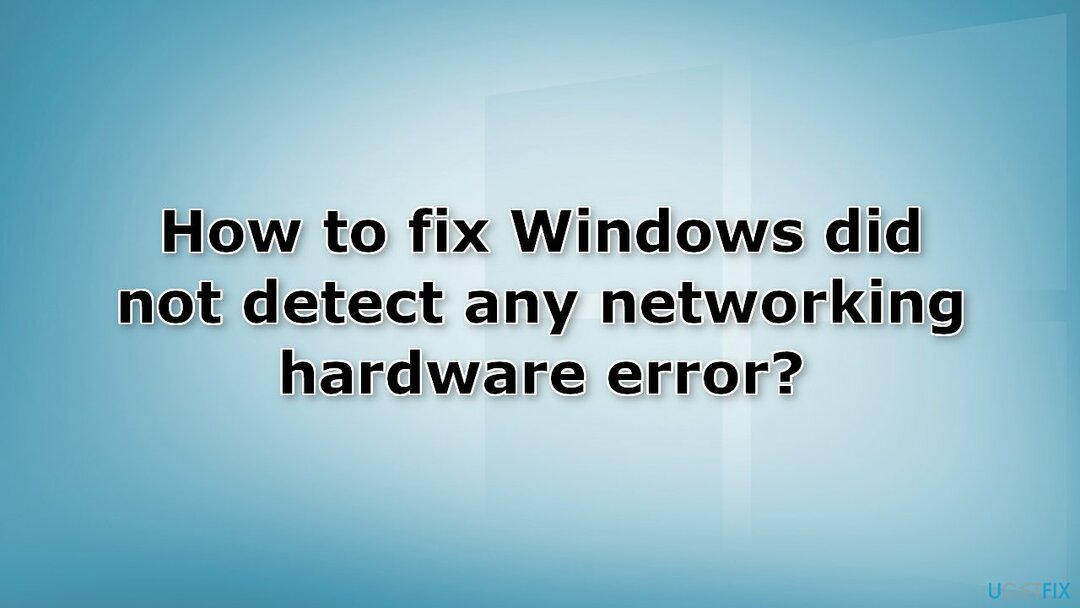
الحل 1. قم بتشغيل مستكشف أخطاء محول الشبكة ومصلحها
لإصلاح النظام التالف ، يجب عليك شراء الإصدار المرخص من Reimage Reimage.
- النوافذ المفتوحة إعدادات وتذهب إلى نظام
- اضغط على استكشاف الاخطاء، ومن بعد مستكشفات الأخطاء ومصلحاتها الأخرى/أدوات استكشاف الأخطاء وإصلاحها الإضافية
- حدد محول الشبكة وانقر يجري
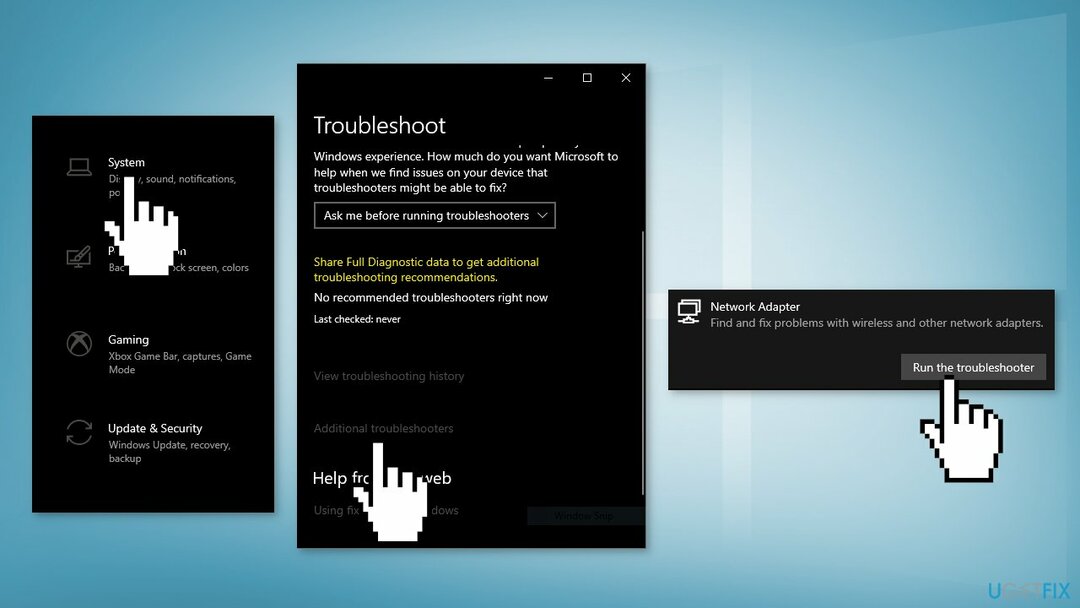
الحل 2. استرجاع برنامج تشغيل الشبكة
لإصلاح النظام التالف ، يجب عليك شراء الإصدار المرخص من Reimage Reimage.
- افتح ال مدير الجهاز
- التوسع في محولات الشبكة في القائمة
- انقر بزر الماوس الأيمن على ملف سائق الشبكة واختر الخصائص
- حدد ملف سائق التبويب
- اضغط على استرجاع سائق زر
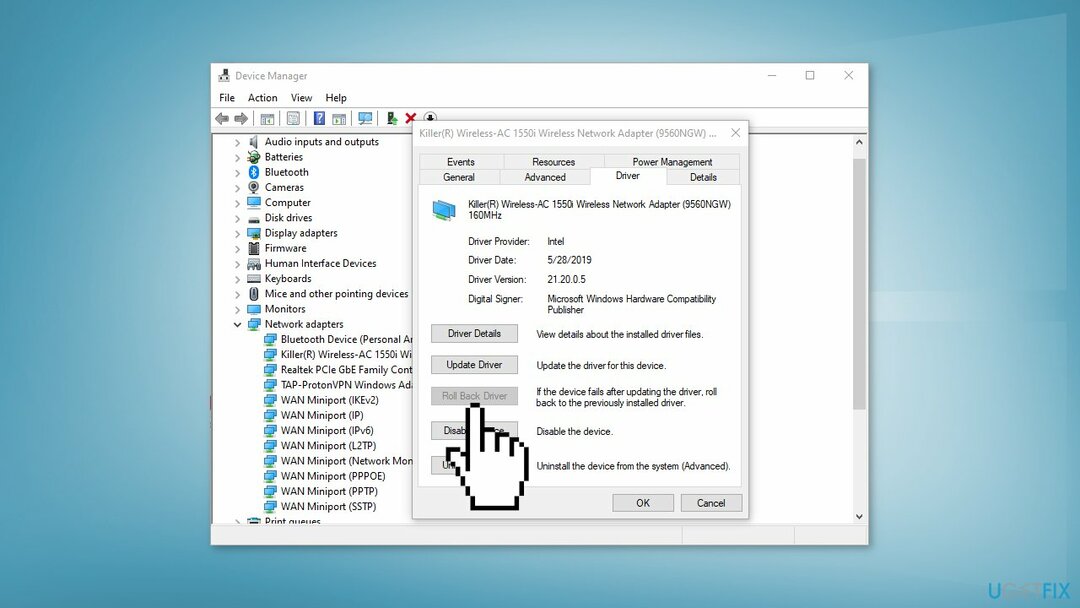
الحل 3. تعطيل خاصية التوقف المرحلي المحدد
لإصلاح النظام التالف ، يجب عليك شراء الإصدار المرخص من Reimage Reimage.
وجد بعض المستخدمين أن Marvell Avaster Wireless-AC Network Controller هو سبب هذا الخطأ.
- افتح ال مدير الجهاز والتوسع محولات الشبكة
- انقر بزر الماوس الأيمن فوق ملف جهاز تحكم Marvell Avaster Wireless-AC Network واختر الخصائص
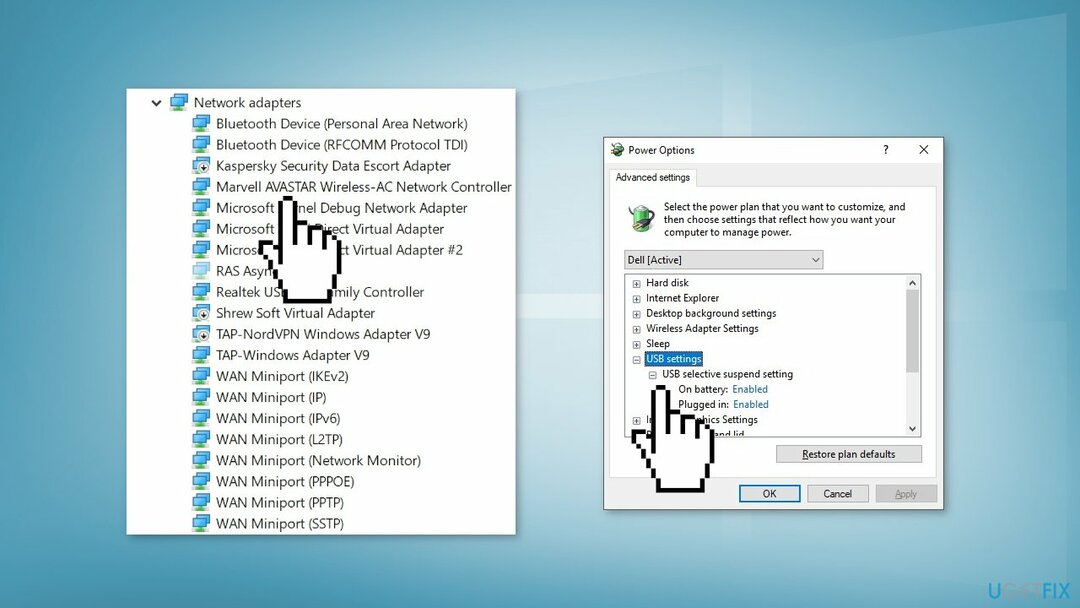
- إذا كان متقدم علامة التبويب متاحة ، انقر عليها ثم قم بتعطيلها تعليق انتقائي
الحل 4. قم بإلغاء تثبيت Windows Update الأخير
لإصلاح النظام التالف ، يجب عليك شراء الإصدار المرخص من Reimage Reimage.
- في إعدادات، من الشريط الجانبي الأيسر ، حدد تحديث ويندوز
- على ال تحديث ويندوز الصفحة ، انقر فوق تاريخ التحديث
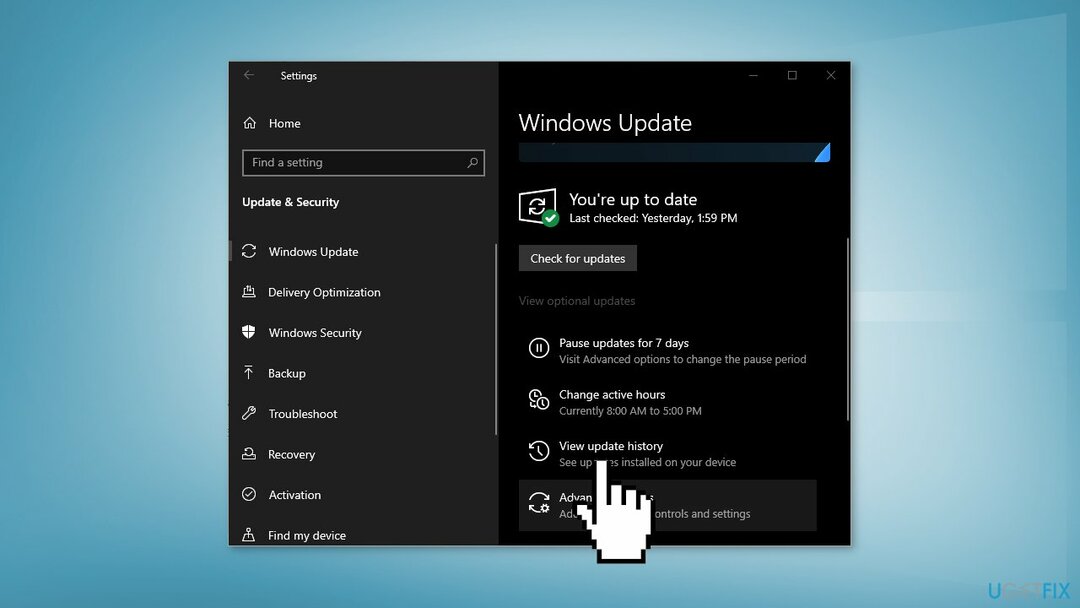
- لاحظ رقم التحديث الأحدث
- من الإعدادات ذات الصلة قسم اختر إلغاء تثبيت التحديثات
- لإزالة تحديث ، حدده في القائمة ثم انقر فوق الغاء التثبيت
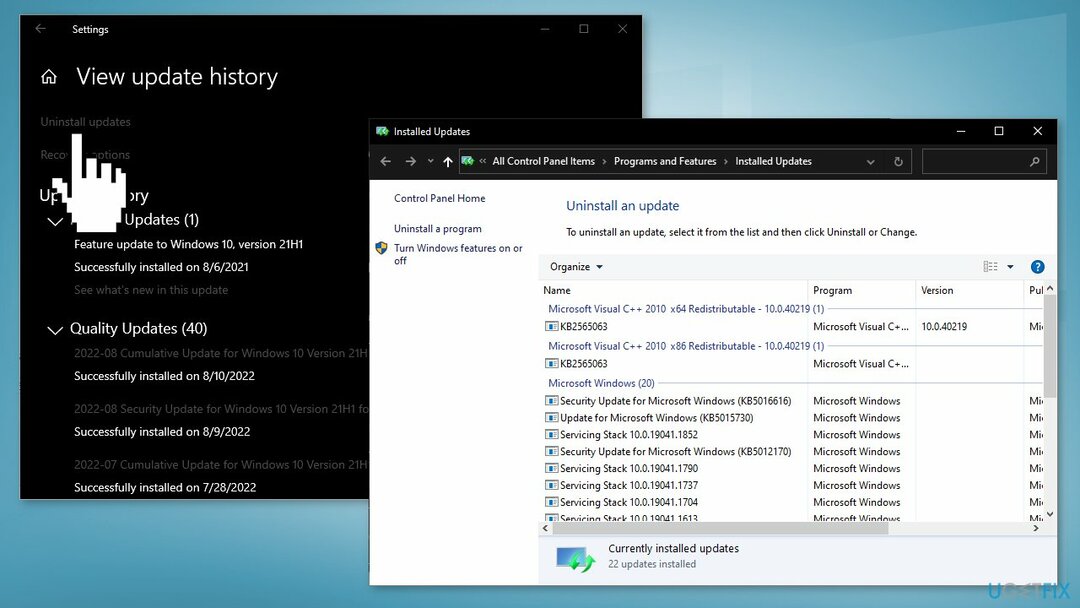
- انقر نعم في موجه للمتابعة
الحل 5. استعادة نظام التشغيل
لإصلاح النظام التالف ، يجب عليك شراء الإصدار المرخص من Reimage Reimage.
- انتقل إلى قائمة ابدأ واكتب
يعيد، وانقر فوق إنشاء نقطة استعادة - انقر استعادة النظام، ثم اتبع المطالبات حتى يمكنك تحديد نقطة استعادة
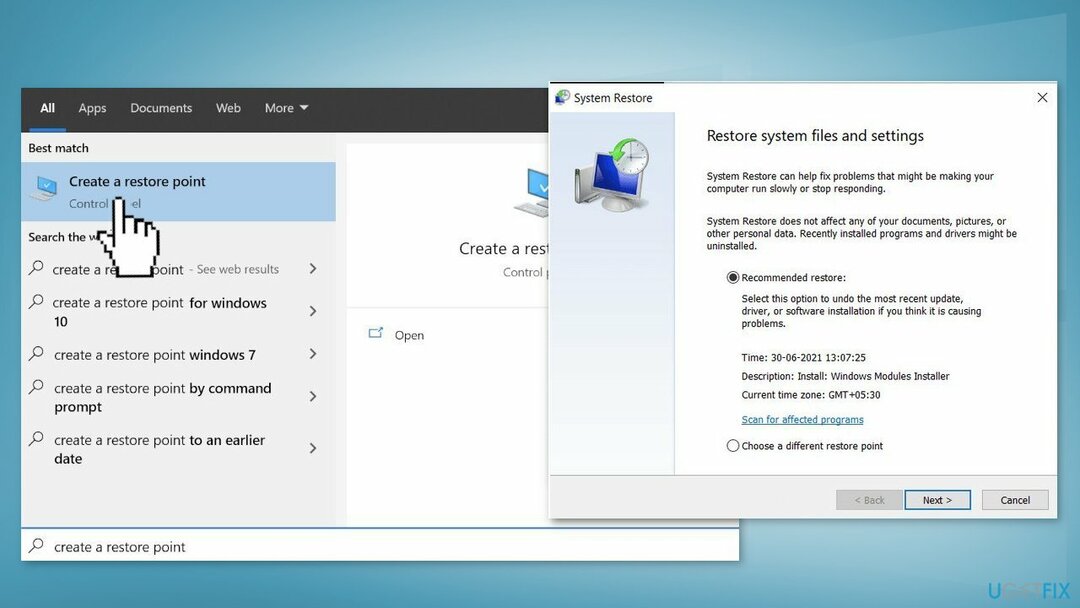
- حدد الشخص الذي تريده (من الناحية المثالية قبل ظهور خطأ في أجهزة الشبكة) وتابع العملية
الحل 6. قم بتثبيت برنامج تشغيل الشبكة يدويًا
لإصلاح النظام التالف ، يجب عليك شراء الإصدار المرخص من Reimage Reimage.
- افتح ال مدير الجهاز والتوسع محولات الشبكة
- انقر بزر الماوس الأيمن على برنامج تشغيل الشبكة وحدد جهاز إلغاء التثبيت
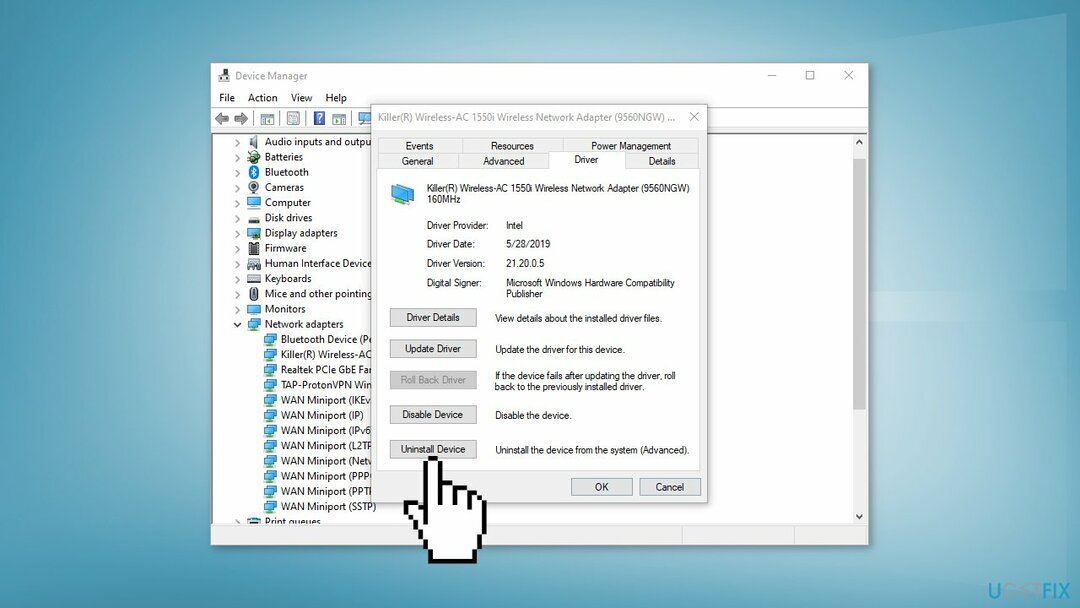
- قم بتنزيل أحدث إصدار من برنامج تشغيل الشبكة من الموقع الرسمي للشركة المصنعة للكمبيوتر
- يمكنك أيضًا استخدام أداة تلقائية ، مثل دريفكس يمكنه العثور على أفضل برامج التشغيل لجهازك
قم بإصلاح أخطائك تلقائيًا
يحاول فريق ugetfix.com بذل قصارى جهده لمساعدة المستخدمين في العثور على أفضل الحلول للقضاء على أخطائهم. إذا كنت لا تريد المعاناة مع تقنيات الإصلاح اليدوي ، فيرجى استخدام البرنامج التلقائي. تم اختبار جميع المنتجات الموصى بها والموافقة عليها من قبل المتخصصين لدينا. الأدوات التي يمكنك استخدامها لإصلاح الخطأ مدرجة أدناه:
عرض
افعلها الآن!
تنزيل Fixسعادة
يضمن
افعلها الآن!
تنزيل Fixسعادة
يضمن
إذا فشلت في إصلاح الخطأ باستخدام Reimage ، فاتصل بفريق الدعم للحصول على المساعدة. من فضلك ، أخبرنا بكل التفاصيل التي تعتقد أنه يجب أن نعرفها عن مشكلتك.
تستخدم عملية الإصلاح الحاصلة على براءة اختراع قاعدة بيانات تضم 25 مليون مكون يمكنها استبدال أي ملف تالف أو مفقود على كمبيوتر المستخدم.
لإصلاح النظام التالف ، يجب عليك شراء الإصدار المرخص من Reimage أداة إزالة البرامج الضارة.

منع مواقع الويب وموفر خدمة الإنترنت والأطراف الأخرى من تتبعك
للبقاء مجهول الهوية تمامًا ومنع مزود خدمة الإنترنت و الحكومة من التجسس عليك ، يجب عليك توظيف الوصول إلى الإنترنت الخاص VPN. سيسمح لك بالاتصال بالإنترنت دون الكشف عن هويتك تمامًا عن طريق تشفير جميع المعلومات ، ومنع أجهزة التتبع ، والإعلانات ، وكذلك المحتوى الضار. والأهم من ذلك أنك ستوقف أنشطة المراقبة غير القانونية التي تقوم بها وكالة الأمن القومي والمؤسسات الحكومية الأخرى من وراء ظهرك.
استعادة الملفات المفقودة بسرعة
يمكن أن تحدث ظروف غير متوقعة في أي وقت أثناء استخدام الكمبيوتر: يمكن إيقاف تشغيله بسبب انقطاع التيار الكهربائي ، أ يمكن أن تحدث شاشة الموت الزرقاء (BSoD) ، أو يمكن أن تحدث تحديثات Windows العشوائية للجهاز عندما تذهب بعيدًا الدقائق. نتيجة لذلك ، قد تُفقد واجباتك المدرسية والمستندات المهمة والبيانات الأخرى. إلى استعادة الملفات المفقودة ، يمكنك استخدامها استعادة البيانات برو - يبحث في نسخ الملفات التي لا تزال متوفرة على القرص الصلب الخاص بك ويسترجعها بسرعة.